你是不是也和我一样,有时候在电脑上用WhatsApp时,突然想保存一些重要的聊天记录或者截图分享给朋友呢?别急,今天就来给你详细介绍如何在电脑上轻松截图WhatsApp的内容吧!
一、电脑截图大法,轻松上手
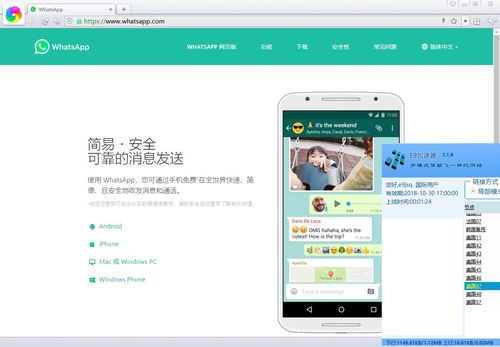
首先,你得知道,电脑截图其实和手机截图的道理差不多,只是操作方式略有不同。下面,我就来一步步教你如何操作。
1. 全屏截图:最简单的方法就是按下键盘上的Print Screen键(PrtScn),这个键通常位于键盘的右上角。按下后,整个屏幕的内容就会被截图,然后你可以打开画图软件,按Ctrl+V粘贴进去,再保存为图片。
2. 窗口截图:如果你只想截图当前打开的窗口,可以按下Alt+Print Screen组合键。这样,只有当前窗口的内容会被截图。
3. 自定义截图:Windows 10及以上版本的用户还可以使用Windows+Shift+S组合键,这样会出现一个截图工具栏,你可以自由选择截图的区域,然后直接粘贴到需要的地方。
二、WhatsApp截图,轻松搞定
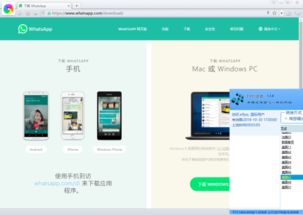
知道了电脑截图的基本方法后,接下来就是针对WhatsApp的截图技巧了。
1. 打开WhatsApp:首先,确保你的WhatsApp已经打开,并且显示了你想要截图的聊天记录。
2. 全屏截图:按照上面介绍的全屏截图方法,截图整个屏幕,然后你可以在画图软件中编辑,只保留WhatsApp聊天窗口的内容。
3. 自定义截图:如果你只想截图聊天记录的一部分,可以使用Windows+Shift+S组合键,然后选择截图区域,确保只包含WhatsApp聊天窗口。
三、截图后的处理
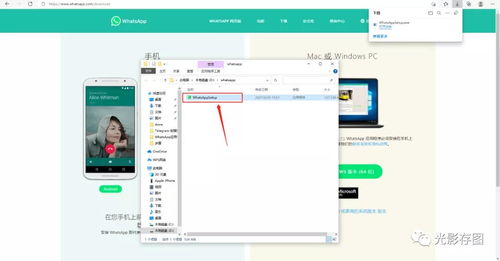
截图完成后,你可能需要对图片进行一些处理,比如标注、马赛克等。以下是一些常用的处理方法:
1. 画图软件:打开截图后的图片,使用画图软件中的工具进行编辑。
2. Photoshop:如果你有Photoshop,那么编辑功能会更加丰富,可以轻松实现各种效果。
3. 在线工具:还有一些在线的图片编辑工具,比如Canva、Fotor等,也可以帮助你快速编辑截图。
四、微信电脑版截图,一招搞定
如果你使用的是微信电脑版,截图功能同样简单方便。
1. 打开微信:确保你的微信电脑版已经打开,并且显示了你想要截图的聊天记录。
2. 截图快捷键:按下Ctrl+Alt+A组合键,即可启动截图工具。
3. 选择截图模式:你可以选择全屏截图或者自定义区域截图,然后直接发送到聊天窗口。
五、
电脑截图虽然看似简单,但掌握一些技巧后,你会发现它真的很实用。无论是保存重要的聊天记录,还是分享有趣的对话,电脑截图都能帮你轻松搞定。快来试试吧,相信你一定会爱上这个功能!
